Excelで以上・未満を指定する方法:フィルター・数式・IF関数の使い方
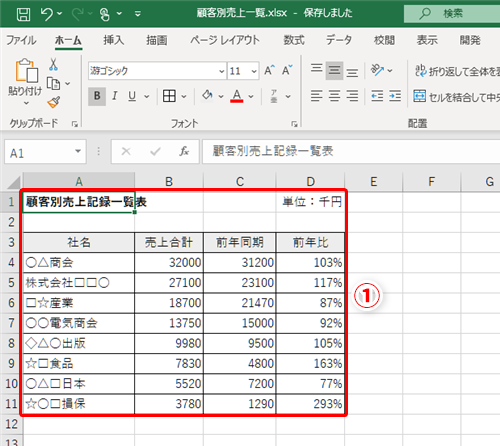
Excel でデータを分析する際に、数値の条件を設定することは非常に重要です。この記事では、Excel で「以上」および「未満」を指定する方法について解説します。具体的には、フィルター をかける方法、数式 を利用して条件を指定する方法、IF関数 を利用した条件判定などについて紹介します。これらの方法を使用することで、データから一定の数値以上や一定の数値以下のものを抽出したり、条件を満たすデータを自動的に判定したりすることができます。
Excel のデータ分析機能を効果的に活用するためには、数値の条件を設定する方法を理解することが不可欠です。この記事では、Excel の基本的な機能である フィルター と 数式 の使い方を中心に解説し、さらに IF関数 を利用した条件判定についても詳しく説明します。これにより、読者は Excel でデータを効率的に分析するためのスキルを身につけることができます。
この記事では、Excel のデータ分析機能を実際の例を通じて解説します。具体的には、フィルター をかける方法、数式 を利用して条件を指定する方法、IF関数 を利用した条件判定などについて詳しく説明します。これにより、読者は Excel でデータを分析する際に直面する問題を解決するための実践的な知識を得ることができます。
Excelで「以上」および「未満」を指定する方法の概要
Excelで「以上」および「未満」を指定する方法は、データ分析において非常に重要な役割を果たします。フィルターや数式、IF関数などの機能を利用することで、データから一定の数値以上や一定の数値以下のものを抽出したり、条件を満たすデータを自動的に判定したりすることができます。
この方法は、データの分析や加工において非常に便利です。たとえば、売上データから一定の金額以上のものを抽出したり、学生の成績データから一定の点数以上のものを抽出したりすることができます。また、条件式を利用することで、データを自動的に判定したり、条件を満たすセルを自動的にハイライトさせることもできます。
この記事では、Excelで「以上」および「未満」を指定するための具体的な手順を紹介し、効率的なデータ分析の手助けとなる機能の使い方を解説します。フィルターや数式、IF関数などの機能を利用することで、データ分析をより効率的に行うことができます。
フィルターをかける方法
Excelで「以上」および「未満」を指定する場合、フィルターをかける方法は非常に便利です。フィルターをかけることで、データから一定の数値以上や一定の数値以下のものを抽出することができます。フィルターをかけるには、データのヘッダー行を選択し、ホームタブの「データの並べ替えとフィルター」グループの「フィルター」ボタンをクリックします。
フィルターの設定画面が表示されたら、フィルターをかけたい列を選択し、フィルターの条件を設定します。たとえば、「以上」を指定する場合、フィルターの条件に「以上」を選択し、数値を入力します。同様に、「未満」を指定する場合、フィルターの条件に「未満」を選択し、数値を入力します。フィルターをかけることで、データから条件を満たすものを抽出することができます。
フィルターをかける方法は、データの分析に非常に役立ちます。フィルターをかけることで、データから一定の数値以上や一定の数値以下のものを抽出することができ、データの分析に役立つ情報を得ることができます。さらに、フィルターをかけることで、データを自動的に並べ替えることもできます。
数式を利用して条件を指定する方法
数式を利用して条件を指定する方法は、Excelで「以上」および「未満」を指定するための基本的な手法です。セルに数式を入力することで、条件を満たすデータを自動的に判定することができます。たとえば、セルA1に数値が入力されている場合、セルB1に「=A1>10」という数式を入力すると、A1の数値が10より大きい場合にのみ、B1にTRUEが表示されます。
この方法では、比較演算子を使用して条件を指定します。比較演算子には、「>」(より大きい)、「<」(より小さい)、「>=」(以上)、「<=」(以下)、「=」(等しい)などがあります。これらの演算子を使用して、数値の条件を設定することができます。
また、数式を利用して条件を指定する方法は、IF関数と組み合わせて使用することもできます。IF関数は、条件を満たす場合に特定の値を返す関数です。たとえば、セルA1に数値が入力されている場合、セルB1に「=IF(A1>10,"10より大きい","10以下")」という数式を入力すると、A1の数値が10より大きい場合にのみ、B1に「10より大きい」という文字列が表示されます。
IF関数を利用した条件判定
IF関数は、条件を満たす場合と満たさない場合の2つの結果を返すことができるため、Excelで「以上」および「未満」を指定する方法として非常に便利です。IF関数の基本的な構文は、IF(条件, 真の場合の値, 偽の場合の値)です。
たとえば、セルA1の値が10以上の場合に「合格」、10未満の場合に「不合格」と表示したい場合、次の式を使用します:=IF(A1>=10, "合格", "不合格")。この式では、セルA1の値が10以上の場合、真の場合の値である「合格」が返され、10未満の場合、偽の場合の値である「不合格」が返されます。
また、IF関数をネストすることで、複数の条件を設定することもできます。たとえば、セルA1の値が10以上20以下の場合に「合格」、10未満の場合に「不合格」、20以上の場合に「特に優秀」と表示したい場合、次の式を使用します:=IF(A1>=10, IF(A1<=20, "合格", "特に優秀"), "不合格")。この式では、セルA1の値が10以上の場合、さらに20以下の場合、真の場合の値である「合格」が返され、20以上の場合、偽の場合の値である「特に優秀」が返され、10未満の場合、偽の場合の値である「不合格」が返されます。
VLOOKUP関数と組み合わせた条件判定
VLOOKUP関数は、テーブル内のデータを検索し、指定された条件に一致するデータを返す関数です。VLOOKUP関数と条件判定を組み合わせることで、データから一定の数値以上や一定の数値以下のものを抽出することができます。
VLOOKUP関数の基本的な構文は、VLOOKUP(検索値, テーブル, 列番号, 検索方法) です。ここで、検索値はデータを検索するための値、テーブルはデータが格納されているテーブル、列番号はデータを返す列の番号、検索方法は検索方法を指定します。
条件判定と組み合わせるには、IF関数を使用して条件を指定し、VLOOKUP関数を使用してデータを抽出します。たとえば、IF(A1>10, VLOOKUP(A1, B:C, 2, FALSE), "") という式を使用すると、セルA1の値が10より大きい場合、テーブルB:CからセルA1の値に一致するデータを返します。そうでない場合、空白文字列を返します。
このように、VLOOKUP関数と条件判定を組み合わせることで、データから一定の条件を満たすデータを抽出することができます。また、数式を使用して条件を指定することもできます。たとえば、VLOOKUP(A1, B:C, 2, FALSE)*(A1>10) という式を使用すると、セルA1の値が10より大きい場合、テーブルB:CからセルA1の値に一致するデータを返します。そうでない場合、0を返します。
条件式を利用したセルのハイライト
条件式を利用したセルのハイライトは、データから一定の条件を満たすセルを自動的に強調表示する方法です。条件付き書式を利用することで、セルの値が一定の数値以上や一定の数値以下の場合に、セルの背景色や文字色を変更することができます。
条件式を利用したセルのハイライトを行うには、まずセルを選択し、ホームタブの条件付き書式ボタンをクリックします。次に、新しいルールを選択し、数式を使用してセルを書式設定するを選択します。ここで、条件式を入力し、書式を設定します。条件式には、AND関数やOR関数などを利用して複雑な条件を設定することもできます。
条件式を利用したセルのハイライトは、データの分析や確認に非常に便利です。例えば、売上データから一定の金額以上の売上を達成したセルを強調表示することで、売上の目標を達成した商品や部門を一目で確認することができます。
まとめ
Excelで「以上」および「未満」を指定する方法は、データ分析の際に非常に便利です。フィルターをかける方法、数式を利用して条件を指定する方法、IF関数を利用した条件判定など、さまざまな方法があります。
まず、フィルターをかける方法について説明します。フィルターは、データを絞り込むために使用されます。例えば、一定の数値以上のデータを抽出したい場合、フィルターを使用して条件を設定することができます。フィルターは、データのヘッダー行に設定することができます。
数式を利用して条件を指定する方法もあります。数式を使用して、データを自動的に判定することができます。例えば、IF関数を使用して、データが一定の数値以上であるかどうかを判定することができます。数式は、データの分析に非常に便利です。
IF関数は、条件判定に非常に便利です。IF関数を使用して、データが一定の条件を満たしているかどうかを判定することができます。IF関数は、データの分析に非常に便利です。
まとめ
この記事では、Excelで「以上」および「未満」を指定する方法について説明しました。フィルター、数式、IF関数など、さまざまな方法があります。これらの方法を使用することで、データから一定の数値以上や一定の数値以下のものを抽出したり、条件を満たすデータを自動的に判定したりすることができます。
よくある質問
Excelでセルの値が以上・未満の場合にフィルターをかける方法は?
Excelでセルの値が以上・未満の場合にフィルターをかけるには、データのフィルタリング機能を使用します。まず、フィルターをかけたいデータを選択し、「データ」タブの「フィルター」ボタンをクリックします。次に、フィルター条件を設定する列を選択し、「フィルターのオプション」をクリックします。「フィルターのオプション」ダイアログボックスで、「条件」を選択し、「以上」または「未満」を選択します。条件の値を入力し、「OK」をクリックすると、指定した条件に合致するデータのみが表示されます。
Excelで数式を使用してセルの値が以上・未満の場合に判定する方法は?
Excelで数式を使用してセルの値が以上・未満の場合に判定するには、IF関数や条件式を使用します。たとえば、セルA1の値が10以上の場合に「以上」と表示したい場合は、=IF(A1>=10,"以上","未満")という数式を使用します。同様に、セルA1の値が10未満の場合に「未満」と表示したい場合は、=IF(A1<10,"未満","以上")という数式を使用します。
ExcelでIF関数を使用してセルの値が以上・未満の場合に判定する方法は?
ExcelでIF関数を使用してセルの値が以上・未満の場合に判定するには、IF関数の引数に条件式を指定します。IF関数の構文はIF(条件式, 真の場合の値, 偽の場合の値)です。たとえば、セルA1の値が10以上の場合に「以上」と表示したい場合は、=IF(A1>=10,"以上","未満")という数式を使用します。同様に、セルA1の値が10未満の場合に「未満」と表示したい場合は、=IF(A1<10,"未満","以上")という数式を使用します。
Excelで以上・未満の条件を複数指定する方法は?
Excelで以上・未満の条件を複数指定するには、AND関数やOR関数を使用します。たとえば、セルA1の値が10以上20未満の場合に「範囲内」と表示したい場合は、=IF(AND(A1>=10,A1<20),"範囲内","範囲外")という数式を使用します。同様に、セルA1の値が10以上または20未満の場合に「範囲内」と表示したい場合は、=IF(OR(A1>=10,A1<20),"範囲内","範囲外")という数式を使用します。
コメントを残す
コメントを投稿するにはログインしてください。

関連ブログ記事